Как отключить тени в Playerunknown’s Battlegrounds
Как отключить тени в Playerunknown’s Battlegrounds
Как убрать тени в Playerunknown Battleground после патча
Доброго времени суток друзья, многие уже сталкивались с проблемой с тенями и решили эту проблему, но после патча от 25.05.2017 проблема вернулась снова и сегодня мы расскажем как убрать тени в Playerunknown Battleground после обновы, а еще ниже дадим советы как убрать тени и после обновы от 22.06.2017. Как известно все ненужные тени, блики, игра света сильно урезают FPS даже на мощных компьютерах, а на слабых машинах вообще становится невозможно играть. Хотя есть игроки, которые говорят что игра без теней это читерство и дает преимущество другим игрокам, мы рассматриваем данные манипуляции как оптимизация игры. Для дальнейших действий нам понадобится файл конфигурации “Scalability.ini” и любой текстовый редактор.
Где найти файл “Scalability.ini”?
Для начала в свойствах папки в панели управления включите “Показывать скрытые файлы и папки”. Далее следуем по такому пути:
- Открываем диск С – Пользователи – “Имя пользователя”;
- Ищем папку AppData(она может быть скрыта, читайте пункт выше);
- Открываем Local – TslGames – Saved – Config;
- В WindowsNoEditor лежит наш файлик Scalability.ini;
- Жмём ПКМ и выбираем “Свойства” – снимаем галочку “Только для чтения”, кликаем “Применить” и “Ок”;
- Затем снова правой кнопкой и выбираем “Открыть”;
- Вставляем вот этот код:
[ScalabilitySettings]
PerfIndexValues_ResolutionQuality=100 100 100 100[ShadowQuality@0]
r.Shadow.MaxResolution=8 - Что бы убрать различные блики добавьте в конец еще строчки:
[PostProcessQuality@0]
r.BloomQuality=0
На скриншоте отчетливо видно путь следования:

Как убрать тени в playerunknown battleground после патча
Когда вставили код снова открываем “Свойства” и ставим обратно галочку “Только чтение”, что бы при обновлениях игры наши настройки не слетели.
Как убрать в Playerunknown Battleground тени после обновления от 29.06.2017?
На данный момент рабочего способа отключения теней не найдено, разработчики вносят изменения в игру и оптимизируют ее, игрушка довольно прожорливая и число кадров в секунду падает при настройках максимальной графики.
Небольшой совет: что бы повысить FPS, установите минимальные настройки графики. Бонусов является уменьшение размера листьев и отключение их анимации, так же пропадает прорисовка травы на дальних расстояниях – что поможет лучше разглядеть врагов.
Многие жалуются, что убрав тени игроки получают преимущество, но данный совет ощутимо помогает поднять ФПС на маломощных компьютерах.
В нашей новой статье можно прочитать о секретных фишках в игре: Playerunknown’s Battlegrounds (PUBG) читы, секреты и советы новичкам.
Если вам известны рабочие способы отключения теней – пишите в комментарии сюда или нашу группу в контакте и мы дополним нашу статью.

Евгений Загорский
IT специалист. Автор информационных статей на тему Андроид смартфонов и IOS смартфонов. Эксперт в области решения проблем с компьютерами и программами: установка, настройка, обзоры, советы по безопасности ваших устройств. В свободное время занимается дизайном и разработкой сайтов.
Playerunknown’s battlegrounds оптимизация, повысить FPS, отключить тени

Playerunknown’s battlegrounds оптимизация, повысить FPS, отключить тени, плюс видео тесты
Вэтой статье вы сможте найти многие советы, в том числе, как повысить FPS в Playerunknown’s battlegrounds, улучшить оптимизацию. Все эти рекомендации демонстрируются на видео ниже. Можете писать в комментариях ниже, о своих способах и методах улушения производительности в PUBG.
Итак, повышаем FPS в Playerunknown’s battlegrounds и отключаем тени
Чтобы полностью отключить тени выполняем такие операции:
- Проходим по такому пути (но, для начала нужно включить показ скрытых файлов в Windows, не то не увидите папку AppData): c:UsersAdminAppDataLocalTslGameSavedConfigWindowsNoEditor
- Нужно зайти в файл Scalability.ini и, туда скопировать такой вот эти значения (по умолчанию там вообще пусто)
[ScalabilitySettings]
PerfIndexValues_ResolutionQuality=100 100 100 100
- и можно ещё это , оно отключает всякие блики
- Дальше сохраняем внесённые изменения в файле Scalability.ini и, что тоже важно ставим у него птичку в свойствах “Только чтение”
Это, что касается полного отключения теней и бликов в игре.
Плюс ещё в свойствах игры в Стиме пропишите эту строку (параметры запуска):
-sm4 -USEALLAVAILABLECORES -malloc=system -high -nomansky -lowmemory
Playerunknown’s battlegrounds оптимизация, повысить FPS, отключить тени
(ОБНОВЛЕНО 28.06.17)
- С новым обновлением от 25 июня тени пока полностью отключить нельзя
Тест PlayerUnknown’s Battlegrounds запуск на супер слабом ПК (4 ядра, 8 ОЗУ, GeForce GT 630 1 Гб)
(ОБНОВЛЕНО 05.08.17)
- Тест с огромным ежемесячным обновление #4 за август (нововведения на русском здесь)
PlayerUnknown’s Battlegrounds запуск на слабом и среднем ПК, обновление #4 за август
Тест Playerunknown’s battlegrounds запуск на 2-4 ядра, 8 ОЗУ, GeForce GT 630 1 Гб
Playerunknown’s battlegrounds запуск на слабом ПК апдейт сентябрь (туман)
Внимание! Бан в PUBG за любые правки файлов (18.09.2017)!
Внимание! Бан в PUBG за любые правки файлов (18.09.2017)!
PUBG – пробую ReadyBoost когда не хватает оперативки
PUBG – пробую ReadyBoost когда не хватает оперативки
playerunknown’s battlegrounds настройки графики ( легальный чит )
ПУБГ читы


Благодаря таким настройкам можно легко заметить любое движение игроков в кустах, траве, за деревом.
И так первое что нам понадобиться это программа Reshade (https://reshade.me/)

[Clarity.fx]
ClarityBlendMode=2.000000
ClarityRadius=3.000000
ClarityOffset=2.000000
ClarityDarkIntensity=0.400000
ClarityBlendIfDark=50.000000
ClarityBlendIfLight=205.000000
ClarityStrength=0.100000
ClarityViewBlendIfMask=0.000000
ClarityLightIntensity=0.000000
ClarityViewMask=0.000000
[AdaptiveSharpen.fx]
D_compr_low=0.253000
L_compr_low=0.169000
curve_height=1.000000
curveslope=0.400000
D_overshoot=0.009000
L_overshoot=0.003000
D_compr_high=0.504000
L_compr_high=0.337000
scale_lim=0.100000
scale_cs=0.056000
pm_p=0.750000
[HDR.fx]
HDRPower=1.300000
radius1=0.793000
radius2=0.870000
[Technicolor2.fx]
Saturation=1.000000
ColorStrength=0.200000,0.200000,0.200000
Brightness=1.000000
Strength=1.000000
За яркость картинки отвечает параметр у Technicolor2 Strength обычно ставят 0.5-0.7.
6) Все нажимаем Reload и переходим в Settings и в usage mode выбираем Performance mode.
Вот и все.
Далее самое важное это отключить нахрен тени,чтобы не мешали.
В настройках игры ставим у теней Очень низкое ( еще советую у текстур, листвы, эффектов выставить также, чтобы не мешали стрелять очередняр )
Дальше нам нужно найти файл Scalability
Путь:
C:Usersваша учеткаAppDataLocalTslGameSavedConfigWindowsNoEditor ( AppData является скрытой папкой, поэтому нужно в настройках включить показ скрытых файлов )
И так нашли файл и вставляем туда:
И самое главное делаем файл только для чтения иначе после запуска игры он перепишет этот файл.
Все теперь ни один папич не спрячется от нас в кусте или траве или в доме. Все это легально, есть и на офф форуме игры и в стиме в гайдах и т.д. И многие стримеры юзают.
И побольше хсов с х8-х15.
Скопипастил с дота2 форума. Статья не моя. Автор Foksem
Гайд PlayerUnknown’s Battlegrounds — как повысить частоту кадров

PlayerUnknown’s Battlegrounds была выпущена в Steam Early Access 23 марта. Если у вас мощный игровой компьютер, то вряд ли вы столкнётесь с какими-либо проблемами. Тем не менее, даже в таком случае будет актуально ознакомиться с несколькими простыми настройками, которые позволят вам увеличить FPS и общую производительность в игре.
Описанные ниже советы по увеличению FPS в PlayerUnknown’s Battlegrounds не являются обязательными. Вы можете выбирать те настройки, которые посчитаете нужными. Мы предложили вам исключительно рекомендации.
Графические настройки
Вы можете настроить несколько параметров в главном меню Battlegrounds прежде, чем начинать матч.
В правом верхнем углу экрана главного меню щёлкните по значку “шестерёнки”. Вы увидите окошко, в котором есть возможность изменить графические настройки.
Здесь можно выбрать разрешение, яркость и другие визуальные параметры, связанные с качеством изображения.
И вот то, на что следует обратить внимание…
Сглаживание
Если ваша видеокарта не особо мощная, то я бы рекомендовал вам снизить этот параметр до минимума. А вообще в сетевом шутере будет актуально получить максимально возможное количество FPS, а значит, сглаживание лучше сделать минимальным при любой видеокарте.
Постобработка
Рассуждаем так же, как и в случае с предыдущим пунктом.
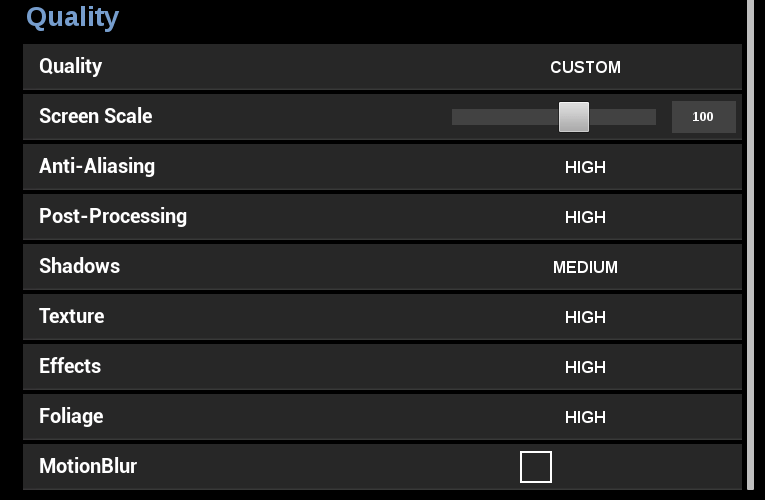
Тени
Я стараюсь отключать тени настолько, насколько это возможно, независимо от характеристик ПК. Они помогают в игре крайне редко. Дело в том, что в Battlegrounds куда проще услышать шаги приближающегося противника. Однако, если чувствуете, что это вам поможет, то можете оставить низкий или средний уровень теней.
Текстуры
Качество текстур не так сильно будет влиять на вашу игру. При слабом ПК вы всё ещё можете оставить этот параметр на среднем уровне.
Эффекты
Как и в случае с качеством текстур, придётся понизить до минимума, если ваша видеокарта не справится со своей задачей. Тем не менее, лучше отказаться от этих эффектов.
Листва
Просто опустите до минимума независимо от того, какой у вас ПК. Это актуально не столько для повышения производительности, сколько для получения тактического преимущества. Чем меньше листвы, тем больше шансов заметить других игроков.
Размытие
Полностью отключите этот параметр.
Масштаб экрана
Как в Battlefield 1 и Star Wars Battlefront, у вас будет возможность настроить масштаб экрана. Уменьшив характеристику, вы сделаете игру визуально менее привлекательной, но резко увеличите производительность. Вы найдёте этот пункт в том же меню настройки графики, где находятся и другие визуальные опции.
Чтобы сохранить идеальный баланс между визуальными эффектами и производительностью, масштаб экрана лучше всего оставить в пределах 85-90 %.
Не следует менять разрешение экрана на более низкое значение, если вам это не нужно.
Параметры запуска
В дополнение к изменению нескольких графических параметров, о которых говорилось выше, вы также можете настроить параметры запуска через Steam:
-USEALLAVAILABLECORES -malloc=system -sm4.
При помощи этой опции мне удалось повысить FPS на 35 единиц.
Как настроить дальность видимости?
В настоящее время в игре нет возможности изменить значение дальности видимости через графические настройки. Если вы хотите это сделать, то нужно будет либо отрегулировать общие параметры графики, либо напрямую редактировать файл GameUserSettings.ini.
Вот как получить доступ и редактировать файл:
- Выберите на компьютере свой профиль, перейдите в папку и найдите APPDATA, используя строку поиска вверху.
- Следуйте по адресу Local/ShooterGame/ или TslGame/Saved/Config/WindowsNoEditor.
- Откройте файл GameUserSettings.ini при помощи Not.epad или Notepad++.
- Попробуйте уменьшить значение “Дальность видимости” до “1” или “0”.
- Сохраните файл.
- Если вы не видите папку AppData, то перейдите к настройкам просмотра папок и установите флажок напротив “Показывать скрытые файлы и папки”.
Больше интересных статей на Shazoo
- Гайд Borderlands 3 — фарм лута призраков
- Как запустить Call of Duty: Mobile на PC
- Игроки начали придумывать безумные имена в Destiny 2 после переезда в Steam
- Гайд Borderlands 3 – загадка летающего куба
- Как пробиться в ТОП Call of Duty: Modern Warfare
Видео от Shazoo
Читерство, баг или лайфхак. Отключить тени в PlayerUnknown’s Battlegrounds (pubg)
Для просмотра онлайн кликните на видео ⤵

Читерство!, баг? или лайфхак!? – PlayerUnknown’s Battlegrounds (pubg) Оптимизация Настройки Игры Подробнее

НОВОЕ ОТКЛЮЧЕНИЕ ТЕНЕЙ! БАГ ОСВЕЩЕНИЯ ГРАФИКИ ПАБГА В ДРАЙВЕРАХ NVIDIA // ЛЕГАЛЬНЫЙ ЧИТ PUBG?! Подробнее

КАК УБРАТЬ ТЕНИ В PUBG Подробнее

Playerunknown’s battlegrounds оптимизация, повысить FPS, отключить тени Подробнее

Убираем траву и деревья в PUBG |Лайфхак| No grass No foliage in PUBG| CHEAT Подробнее

КАК УБРАТЬ ТЕНИ В PLAYERUNKNOWN’S BATTLEGROUNDS (PUBG, БАТЛГРАУНД) Подробнее

Топ 1 с модом PUBG 🍳 Фулл фарш мод, убрать отдачу, убрать траву, заменить текстуры Подробнее

ОТКЛЮЧАЕМ ТЕНИ В PUBG НЕ БАНИТ VAC АНТИЧИТ ЧИТ БАГ ПАБГ WH Подробнее

Убрать отдачу в ПУБГ. Отключить тени в ПУБГ 2017 без бана. Подробнее

Отключить тени в PlayerUnknown’s Battlegrounds (pubg) после патча (25.05.2017) Подробнее

BATTLEGROUNDS – 97% ИГРОКОВ НЕ ЗНАЮТ ЭТИ 9 СЕКРЕТОВ ИГРЫ, ГАЙД КАК ПОПАДАТЬ В ТОП-1 СОЛО БЕЗ ЧИТОВ! Подробнее

КАК ВСЕГДА ЗАНИМАТЬ ТОП-1 В PUBG? – ГАЙД ОТЦА ШИМОРО! – Battlegrounds Подробнее

ФИШКИ И СОВЕТЫ В PUBG – ТО ЧЕГО ТЫ НЕ ЗНАЛ! // выпуск №1 Подробнее

ШРАУД УЧИТ ИГРАТЬ РУССКИХ ИГРОКОВ PUBG! ТОП 1 МИРА shroud как он играет , читер? Подробнее

ГАЙД для Новичков – PLAYERUNKNOWN’S BATTLEGROUNDS Подробнее

PUBG ОПТИМИЗИРОВАЛИ?! FPS ПОСЛЕ РЕЛИЗА/КАКОЙ НУЖЕН ПК ДЛЯ ПАБГ Подробнее

PUBG – пробую ReadyBoost когда не хватает оперативки Подробнее

Как повысить ФПС в PUBG 🔵 НА СЛАБЫХ ПК 2019!НОВЫЕ СПОСОБЫ ⏫ ПАБГ на слабом ПК ✅ Оптимизация ПУБГ Подробнее




